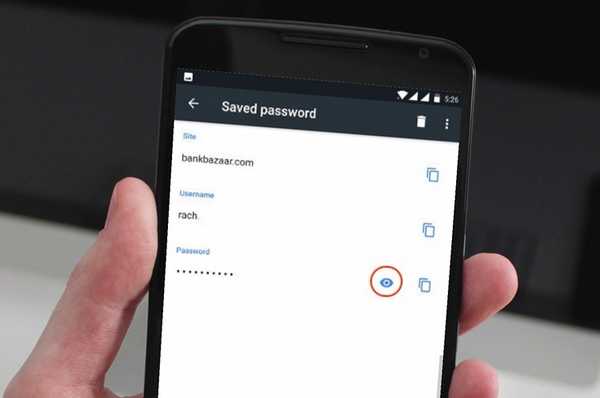
Dustin Hudson
0
3116
603
Google Chrome v Androidu je velmi schopný prohlížeč, vždy však měl méně funkcí než jeho stolní protějšek. Zatímco některé z chybějících funkcí lze obviňovat ze systémových omezení mobilní povahy operačního systému Android a hardwaru, na kterém běží, některé z chybějících funkcí by měly být v Chromu od začátku. Jednou takovou chybějící funkcí je možnost zobrazit uložená hesla v Chromu. Tato funkce je k dispozici na počítači od začátku, ale nebyla k dispozici v systému Android. S jeho číslem buildu 62 (Chrome 62) pro Android vám prohlížeč nyní umožňuje zobrazit všechna uložená hesla. Tato funkce je opravdu užitečná, protože můžete jednoduše zkopírovat a vložit uložená hesla, aniž byste je museli pamatovat. Pokud je tedy pro vás něco důležitého, je zde způsob zobrazení uložených hesel v prohlížeči Chrome v systému Android:
Zobrazte uložená hesla v prohlížeči Chrome v systému Android
Než začneme, vysvětlíme si určitá omezení. Zaprvé, tato metoda pracuje v prohlížeči Chrome 62, a proto pokud jste v předchozím sestavení, budete muset aplikaci aktualizovat. Pokud aktualizace není k dispozici pro vaše zařízení nebo ve vašem regionu, můžete to také vyzkoušet v prohlížeči Chrome Beta. Uložené heslo si budete moci zobrazit pouze v případě, že máte v zařízení nějakou funkci zabezpečení zámku obrazovky. Tím se zajistí, že žádná neoprávněná osoba nebude moci zobrazit vaše hesla. Nakonec byste měli být přihlášeni pomocí svého účtu Gmail v prohlížeči Chrome, aby to fungovalo. Dobře, protože teď víme všechno, začněme.
Poznámka: Pro tento výukový program používám Chrome Beta, protože v době psaní tohoto článku pro mě není aktualizace Chrome 62 k dispozici.
1. Proces je velmi jednoduchý, nejprve spusťte prohlížeč Chrome a poté klepněte na nabídku tlačítek se třemi tečkami v pravém horním rohu. Nyní klepněte na „Nastavení“.
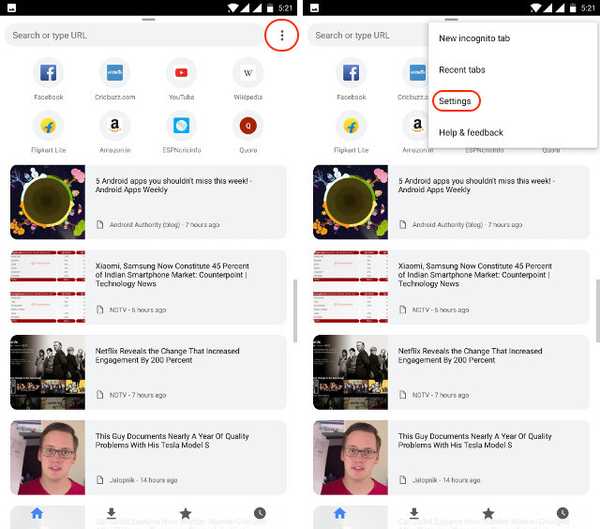
2. Tady, klepněte na možnost „Uložit hesla“. Nyní můžete vidět všechny uložené účty a hesla v prohlížeči propojené s vaším účtem. Klepněte na účet, pro který chcete zobrazit heslo.
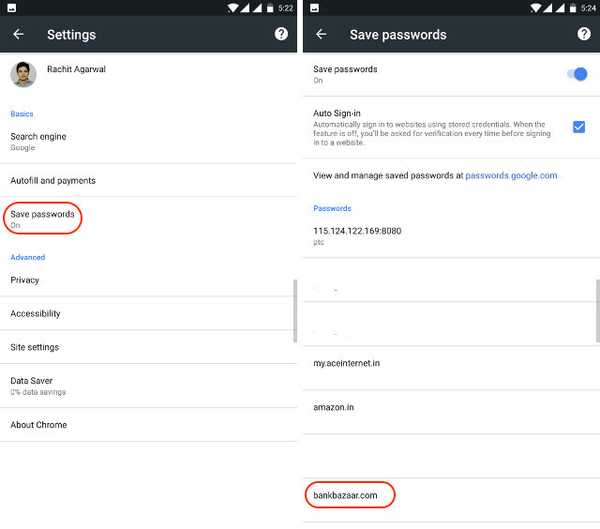 3. Tady, můžete vidět název webu, uživatelské jméno a heslo. Nyní je však heslo skryté. Pokud chcete vidět své heslo, klepněte na tlačítko oka a poté ověřte pomocí hesla pro uzamčení obrazovky. Pokud nechcete vidět heslo a pouze jej zkopírovat, klepněte na tlačítko Kopírovat místo na oko. V obou případech je však budete muset ověřit. Vzhledem k tomu, že můj je uzamčen otiskem prstu, ověřím to pomocí tohoto.
3. Tady, můžete vidět název webu, uživatelské jméno a heslo. Nyní je však heslo skryté. Pokud chcete vidět své heslo, klepněte na tlačítko oka a poté ověřte pomocí hesla pro uzamčení obrazovky. Pokud nechcete vidět heslo a pouze jej zkopírovat, klepněte na tlačítko Kopírovat místo na oko. V obou případech je však budete muset ověřit. Vzhledem k tomu, že můj je uzamčen otiskem prstu, ověřím to pomocí tohoto.
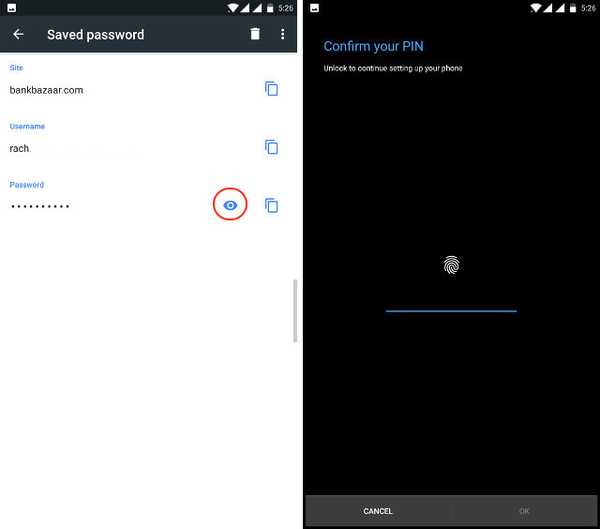 Jakmile si to ověříte, uvidíte své uložené heslo. Ze zřejmých důvodů vám tuto obrazovku neukážu, ale můžete si ji vyzkoušet sami. Podobně můžete zkopírovat nebo zobrazit všechna hesla uložená v prohlížeči Chrome.
Jakmile si to ověříte, uvidíte své uložené heslo. Ze zřejmých důvodů vám tuto obrazovku neukážu, ale můžete si ji vyzkoušet sami. Podobně můžete zkopírovat nebo zobrazit všechna hesla uložená v prohlížeči Chrome.
SEE ALSO: Jak přesunout panel s adresou Chrome na Android na spodní část
Zobrazte své uložené heslo v prohlížeči Google Chrome
Jak jste viděli, je velmi snadné vidět uložené heslo v Chromu na Androidu. Tato funkce je opravdu užitečná, pokud používáte Chrome jako primární službu správy hesel. Pokud však chcete více zabezpečení, musím vám navrhnout, abyste pro to použili vyhrazeného správce hesel. Kliknutím sem získáte informace o nejlepších správcích hesel, které jsou dnes k dispozici. Jak již bylo řečeno, dejte nám vědět o svých myšlenkách na téma používání Chromu jako svého správce hesel.















